Edge는 오늘의 Bing 비디오를 새 탭 페이지 배경으로 설정할 수 있습니다.
이제 Microsoft Edge의 새 탭 페이지에서 Bing의 오늘의 비디오를 정적 배경 이미지 대신 루프로 설정할 수 있습니다. 언제든지 비디오 재생을 중지할 수 있는 일시 중지 버튼도 있습니다.
광고
기본적으로 이 기능은 활성화되어 있지 않으므로 Edge는 새 탭 페이지 배경에 비디오를 표시하지 않습니다. 하지만 설정에서 쉽게 활성화할 수 있습니다.
새 옵션은 모든 버전의 브라우저에서 사용할 수 있으므로 Canary 또는 Dev 릴리스를 설치할 필요가 없습니다. Edge 97의 안정적인 릴리스에서도 새 탭 페이지가 배경에 비디오를 표시하도록 할 수 있습니다.
옵션이 표시됩니다. 어느 하나 그만큼 영상또는동영상 이는 결국 자체적으로 정적 배경을 표시하게 함을 의미합니다. 옵션 이름에서 분명히 따릅니다. 좀 더 가까이 봅시다.
Edge 새 탭 페이지에 대해 오늘의 Bing 비디오 활성화
- Edge를 실행하고 새 탭을 엽니다(Ctrl 키 + 티).
- 클릭 페이지 옵션 오른쪽 상단에 톱니바퀴 아이콘이 있는 버튼.
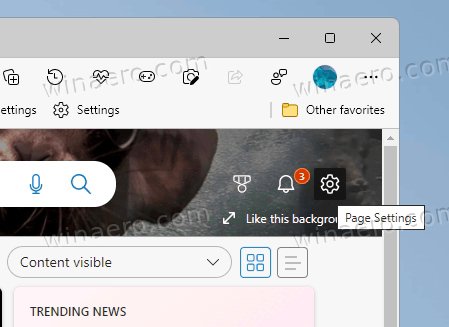
- 선택 "관습" 페이지 레이아웃에 대한 옵션입니다.
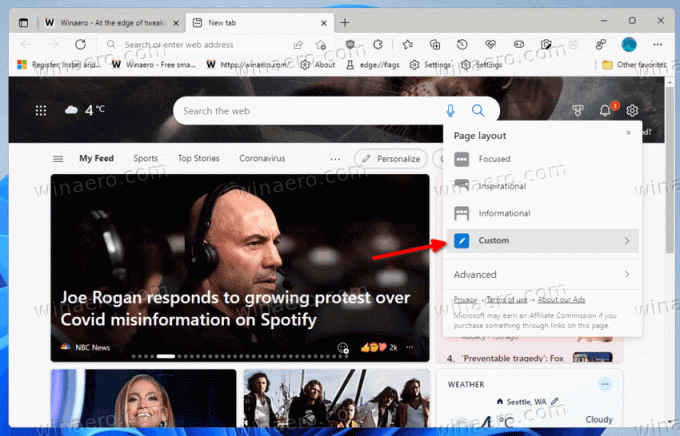
- 마지막으로 "오늘의 이미지 또는 비디오"를 배경으로.

- 새 탭 페이지를 다시 엽니다.
완료되었습니다. 이제 동영상이 재생됩니다.
메모. 일부 사용자는 새 탭 페이지에 적용된 설정에 관계없이 Edge가 어쨌든 비디오를 재생하지 않는 것을 관찰했습니다. 이 문제의 영향을 받는 경우 운영 체제의 접근성 설정을 확인하십시오.
비디오를 자동으로 재생하려면 다음이 있어야 합니다. 애니메이션 효과 설정에서 활성화된 토글 옵션(이기다 + 나) -> 접근성 -> 시각 효과.

위의 옵션이 비활성화되면 Edge는 항상 '오늘의 Bing 이미지'인 정적 배경 이미지로 대체됩니다.
새 탭 페이지 업데이트 외에도 Microsoft는 브라우저의 다른 부분을 적극적으로 개선하고 있습니다. 최근 릴리스에서 브라우저에는 새로운 비밀번호 옵션, 그리고 스마트 텍스트 예측 입력합니다.
